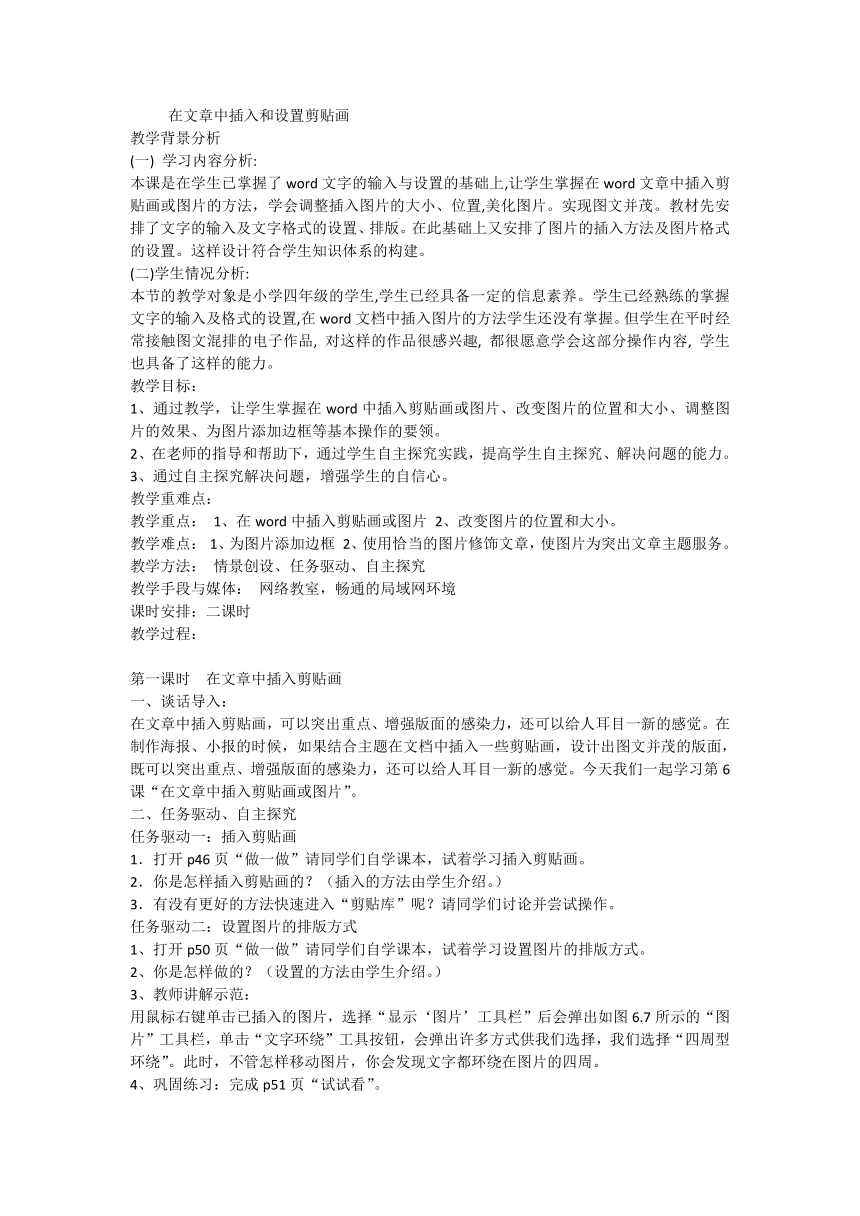
在文章中插入和设置剪贴画 教学背景分析 (一) 学习内容分析: 本课是在学生已掌握了word文字的输入与设置的基础上,让学生掌握在word文章中插入剪贴画或图片的方法,学会调整插入图片的大小、位置,美化图片。实现图文并茂。教材先安排了文字的输入及文字格式的设置、排版。在此基础上又安排了图片的插入方法及图片格式的设置。这样设计符合学生知识体系的构建。 (二)学生情况分析: 本节的教学对象是小学四年级的学生,学生已经具备一定的信息素养。学生已经熟练的掌握文字的输入及格式的设置,在word文档中插入图片的方法学生还没有掌握。但学生在平时经常接触图文混排的电子作品, 对这样的作品很感兴趣, 都很愿意学会这部分操作内容, 学生也具备了这样的能力。 教学目标: 1、通过教学,让学生掌握在word中插入剪贴画或图片、改变图片的位置和大小、调整图片的效果、为图片添加边框等基本操作的要领。 2、在老师的指导和帮助下,通过学生自主探究实践,提高学生自主探究、解决问题的能力。 3、通过自主探究解决问题,增强学生的自信心。 教学重难点: 教学重点: 1、在word中插入剪贴画或图片 2、改变图片的位置和大小。 教学难点: 1、为图片添加边框 2、使用恰当的图片修饰文章,使图片为突出文章主题服务。 教学方法: 情景创设、任务驱动、自主探究 教学手段与媒体: 网络教室,畅通的局域网环境 课时安排:二课时 教学过程: 第一课时 在文章中插入剪贴画 一、谈话导入: 在文章中插入剪贴画,可以突出重点、增强版面的感染力,还可以给人耳目一新的感觉。在制作海报、小报的时候,如果结合主题在文档中插入一些剪贴画,设计出图文并茂的版面,既可以突出重点、增强版面的感染力,还可以给人耳目一新的感觉。今天我们一起学习第6课“在文章中插入剪贴画或图片”。 二、任务驱动、自主探究 任务驱动一:插入剪贴画 1.打开p46页“做一做”请同学们自学课本,试着学习插入剪贴画。 2.你是怎样插入剪贴画的?(插入的方法由学生介绍。) 3.有没有更好的方法快速进入“剪贴库”呢?请同学们讨论并尝试操作。 任务驱动二:设置图片的排版方式 1、打开p50页“做一做”请同学们自学课本,试着学习设置图片的排版方式。 2、你是怎样做的?(设置的方法由学生介绍。) 3、教师讲解示范: 用鼠标右键单击已插入的图片,选择“显示‘图片’工具栏”后会弹出如图6.7所示的“图片”工具栏,单击“文字环绕”工具按钮,会弹出许多方式供我们选择,我们选择“四周型环绕”。此时,不管怎样移动图片,你会发现文字都环绕在图片的四周。 4、巩固练习:完成p51页“试试看”。 三、课堂小结:让学生说说本节课的学习收获。学到了什么? 四、巩固练习。 学生完成p55页第4题,展示学生当堂完成的作品。 第二课时 在文章中插入图片 一、创设情境、引入新课 同学们,我们的学校美吗?你们爱我们的学校吗? 老师想把我们的学校介绍给更多的人,于是用文字记录下了我们美丽的校园,可是,只有文字略显单一。孩子们,你们有什么好的建议来帮助老师完成对这篇文档的修饰?(如果学生只提出插入剪贴画,教师可以再引导其从突出文章主题出发,插入学校的照片,教师展示校园美景照片。) 师:“剪贴库”中的图片资源虽多,但是有时候,并不一定能够满足我们的要求。正如老师展示的这些漂亮图片并非来源于“剪贴库”,而是老师通过拍照等方式获取的。今天,我们就学习怎样将这些漂亮图片插入到文章中。 展示课题:在文章中插入图片 二、直观形象,教学演示 1、插入图片 师:将外部文件图片插入到文档,插入的是“来自文件”的图片,方法和上节课学习的在文章中插入剪贴画一样,具体来说,如何操作呢?请生上台演示插入外部图片的操作。 2、移动图片位置、 ... ...
~~ 您好,已阅读到文档的结尾了 ~~